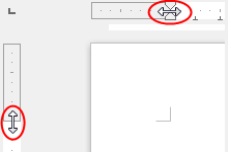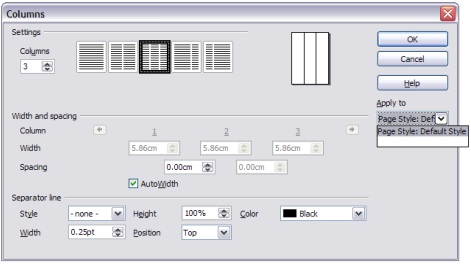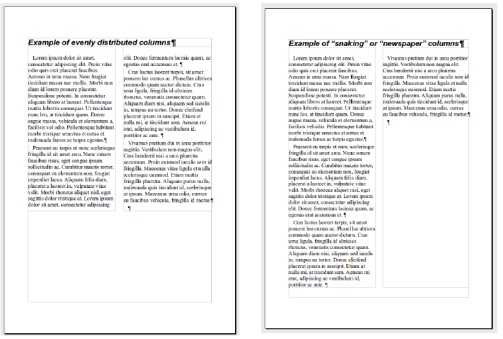லிபர் ஆஃபிஸ் ரைட்டரின் விளிம்புகோடுகளை பக்கவரைகோல்(page ruler) (மிகவிரைவாக சுலபமாக அமைக்கமுடியும் ஆனால் தெளிவற்றது) , பக்கபாணி(Page Style) ( இரண்டு தசம புள்ளி வரை விளிம்புகோடுகளை அமைக்கமுடியும் )உரையாடல் பெட்டி ஆகிய,இரு வழிகளில் மாற்றியமைக்கமுடியும்
குறிப்பு பக்கவரைகோல்(page ruler)வழிமுறையில் பக்கவிளிம்பு கோட்டினை மாற்றியமைத்திட்டால் மாற்றியமைக்கபட்ட புதிய விளிம்பு கோடானது பக்கபாணியை பாதிக்கும் அதனால் அடுத்தமுறை விளிம்புகோட்டினை மாறுதல் செய்வதற்காக இந்த கோப்பினை திறந்தால் தானாகவே இரண்டாவது வழிமுறையான பக்கபாணி(Page Style) எனும் உரையாடல்பெட்டியானது நாம் இந்த வழிமுறையை தெரிவுசெய்யவில்லை என்றாலும் மாறுதல்கள் செய்வதற்கேதுவாக இது தோன்றிவிடும்
பக்கவரைகோலை(page ruler) பயன்படுத்தி விளிம்புகோட்டினை மாற்றியமைத்தல்
வரைகோலில் நிழல் பகுதியே விளிம்புகோடாகும் அதனால் இடம்சுட்டியை சாம்பல் நிறபகுதிக்கும் வெள்ளைநிற பகுதிக்கும் இடையில் வைத்திடுக உடன் இடம்சுட்டியின் தோற்றமானது இருபுற அம்புக்குறிபோன்று படம்-16-1 மாறியமையும்
அதனை பிடித்துகொண்டு இடதுபுற சுட்டியின் பொத்தானை பிடித்து அப்படியே தேவையான அளவுவரை இழுத்துசென்று பிடித்திருப்பதை விட்டிடுக.
ஆலோசனை வரைகோலின் சிறிய அம்புக்குறிகளையே பத்திகளில் உள்தள்ளலுக்கு பயன்படுத்தி கொள்ளபடுகின்றது மேலும் விளிம்புகோடுகளிலேயே இவைகளும் உள்ளன. அதனால் விளிம்புகோட்டின் குறியை மட்டுமே நகர்த்தவேண்டும் அம்புக்குறியை அன்று இடம்சுட்டியை அம்புக்குறிகளுக்கிடையே வைத்திட்டால் உடன் இருதலை அம்புக்குறியாக மாறியமையும் அதனை பிடித்து இழுத்து சென்று மாற்றியமைக்கலாம் கூடவே பத்திஉள்தள்ளலும் நகர்ந்து மாறியமையும்
பக்கபாணி(Page Style) உரையாடல் பெட்டி (படம்-15-9 கடந்த தொடரில் இந்த படம்உள்ளது)வழிமுறையை பின்பற்றி விளிம்புகோட்டினை மாற்றியமைத்தல்
லிபர் ஆஃபிஸ் ரைட்டரில் இடம்சுட்டியானது எங்கிருந்தாலும் சுட்டியின் வலதுபுற பொத்தானை தெரிவுசெய்து சொடுக்குதல் செய்திடுக உடன் விரியும் சூழ்நிலைபட்டியில் page எனும் வாய்ப்பினை தெரிவுசெய்து சொடுக்குக பின்னர் பக்கபாணி(Page Style) எனும் உரையாடல் பெட்டி திரையில் தோன்றிடும் அதில் page எனும் தாவியின் பக்கத்தை தோன்றசெய்க அதில் உள்ள விளிம்புகோடுகளின் உரைபெட்டியில் (Margins boxes)தேவையான அளவை தட்டச்சு செய்திடுக
லிபர் ஆஃபிஸ் ரைட்டரில் ஒரு பக்கத்தின் நெடுவரிசைகளை வரையறுத்தல்
நம்முடைய ஆவணத்தின் பயன்படுத்தி கொள்வதற்காக பொதுவான பெரும்பாலான இடஅமைவுடன் இயல்புநிலையில் இருக்கும். இதில் நம்முடைய அடிப்படை பக்கபாணியையும் அதாவது இரட்டைநெடுவரிசையாக அல்லது ஒற்றை நெடுவரிசையாக வரையறுத்து கொள்வது நல்லது. அதனை தொடர்ந்து மிகுதி அதே பக்கத்தில் அல்லது வேறு பக்கங்களில் ஒற்றை நெடுவரிசை அல்லது ஒன்றுக்குமேலான பல்வேறு நெடுவரிசைகளாக கூடுதலான பக்கபாணி அல்லது பகுதி எனும் வாய்ப்பை தெரிவுசெய்து நம்மால் வரையறுத்திடமுடியும்
ஒருபக்கத்தில் எத்தனை நெடுவரிசையென வரையறுத்தல்
லிபர் ஆஃபிஸ் ரைட்டர் திரையின் மேலே கட்டளை பட்டையிலுள்ள Format =>Columns =>என்றவாறு கட்டளைகளை தெரிவுசெய்து சொடுக்குதல் செய்திடுக உடன் Columns எனும் உரையாடல் பெட்டி திரையில் தோன்றிடும் அல்லது திரையின் மேலே கட்டளை பட்டையிலுள்ள Format => page=> என்றவாறு கட்டளைகளை தெரிவுசெய்து சொடுக்குதல் செய்திடுக உடன் Page Style எனும் உரையாடல் பெட்டியானது page எனும் தாவியின் பக்கத்துடன் திரையில் தோன்றிடும் இதிலுள்ள Settings என்பதன் கீழ் எத்தனை நெடுவரிசை என்பதையும் நெடுவரிசைக்கிடையேயான இடைவெளி எவ்வளவு என்பதையும் நெடுவரிசை பிரிப்பு கோடு இடையில் தோன்றவேண்டுமா என்பதையும் குறிப்பிடுக இதற்காக முன்கூட்டியே நம்மால் வரையறுக்கபட்ட நெடுவரிசை இடஅமைவை பயன்படுத்தி கொள்ளமுடியும் அல்லது நாம்விரும்பியவாறு நெடுவரிசை இடஅமைவை மாற்றியமைத்து கொள்ளமுடியும் இந்த Settings எனும்பகுதியின் முன்காட்சி பகுதியில் நாம் மாற்றியமைத்த நெடுவரிசை தோற்றம் எவ்வாறு இருக்கும் என காணலாம் இதே உரையாடல் பெட்டியின் வலதுபுற பகுதியில் Apply to எனும்பெட்டியில் Default page style என்றவாறு தெரிவுசெய்துகொண்டு OK எனும் பொத்தானை தெரிவுசெய்து சொடுக்குதல் செய்து நாம் செய்தமாறுதல்களை சேமித்துகொள்க
இதே உரையாடல் பெட்டியின் Columns எனும் பெட்டியில் தேவையான நெடுவரிசைகளின் எண்ணிக்கையை குறிப்பிடுகஅல்லது column layout உருவபொத்தானில் எத்தனை தேவையோ அவைகளை தெரிவு செய்து கொள்க.
Width and spacing எனும் பகுதியில் AutoWidth எனும் வாய்ப்பினை தெரிவுசெய்து இயல்பநிலையில் நெடுவரிசைகள் சமஅளவு இருக்குமாறு செய்து கொள்க அல்லது வாடிக்கையாளர் விரும்பியவாறு அமைத்திட Width and spacing எனும் பகுதியில் AutoWidth எனும் வாய்ப்பினை தெரிவுசெய்ததை விட்டிடுக பிறகு நெடுவரிசை அகலதேர்வுசெய் பெட்டிகளில் (Width selection boxes) தேவையான அளவை ஒவ்வொரு நெடுவரிசைக்கும் தெரிவுசெய்து கொள்க. மூன்றிற்கு மேற்பட்ட நெடுவரிசைகள் எனில் அந்தந்த நெடுவரிசைகளுக்கான பெட்டிகளின் அம்புக்குறிகளை நகர்த்தி தேர்வுசெய்து கொள்க
நெடுவரிசைகளுக்கிடையே தனியானதொரு கோட்டினை உருவாக்கு வதற்காக separator line எனும் பகுதியில் Style என்பதன் கீழிறங்கு பெட்டியை பயன்படுத்தி தயாராக இருக்கும் மூன்றுவகை பாணிகளில் எந்தவகை பாணிஎன்பதையும் Width என்பதில் 0.25pt முதல் 9.0pt.வரை உள்ளவைகளில் தேவையான அளவையும் அவ்வாறே Height என்பதில் 25% முதல் 100% வரை என்பதில் 100% என்பதையும் அதற்கு குறைவாக அமைத்தால் இதனோடு Position என்பதில் Top,Centered, or Bottom. ஆகிய மூன்று வாய்ப்பு களில் ஒன்றினையும் இந்த பிரிப்பு கோட்டின் வண்ணத்தை Color என்பதிலிருந்தும் தெரிவுசெய்து அமைத்து கொள்க. Page Up or Page Down என்பதை தெரிவுசெய்து இதனை விரைவாக அமைத்து கொள்க. ஒன்றிற்கு மேற்பட்ட நெடுவரிசைகளை ஒற்றை நெடுவரிசை இடஅமைவு பக்கபாணியாக மாற்றியமைத்திட இதே உரையாடல் பெட்டியின் Columns எனும் பெட்டியில் தேவையான நெடுவரிசை எண்ணிக்கையை 1 என குறிப்பிடுகஅல்லது column layout உருவபொத்தானில் ஒன்றை மட்டும் தெரிவு செய்து கொள்க.
இதுவரை பார்த்துவந்தது புதிய பக்கத்திற்கு நெடுவரிசைகளை அமைத்தல் செயலாகும் ஏற்கனவே உரையுடன் உள்ள பக்கத்தில் எவ்வாறு நாம்விரும்பியவாறு நெடுவரிசைகளை மாற்றியமைப்பது என இப்போது காண்போம் ஏற்கனவே உரையுள்ள ஒருபக்கத்தில் ஒற்றையான நெடுவரிசையையும் வேறொரு பக்கத்தில் ஒன்றிற்கு மேற்பட்ட நெடுவரிசைகளை அமைத்திட தேவையான பகுதியில் இருக்கும் உரையை தேர்வுசெய்துகொண்டு அதன்பிறகு லிபர் ஆஃபிஸ் ரைட்டர் திரையின் மேலே கட்டளை பட்டையிலுள்ள Format =>Columns =>என்றவாறு கட்டளைகளை தெரிவுசெய்து சொடுக்குதல் செய்திடுக உடன் Columns எனும் உரையாடல் பெட்டி திரையில் தோன்றிடும் அல்லது திரையின் மேலே கட்டளை பட்டையிலுள்ள Format => page=> என்றவாறு கட்டளைகளை தெரிவுசெய்து சொடுக்குதல் செய்திடுக உடன் Page Style எனும் உரையாடல் பெட்டியானது page எனும் தாவியின் பக்கத்துடன் திரையில் தோன்றிடும் அதில் வழக்கம்போன்று எத்தனை நெடுவரிசைஎன்பதையும் இதர வாய்ப்புகளையும் தெரிவுசெய்துகொள்க Apply to எனும் பெட்டியில் Selection என்பது மேம்படுத்தி காண்பிக்கும் அதனோடு Evenly distribute contents to all columns என்ற வாய்ப்பு தேர்வு செய்யபட்டிருக்கும்
ஆலோசனைகுறிப்பு இரட்டை நெடுவரிசை உரையை தெரிவுசெய்து ஒற்றை நெடுவரிசையாக மாற்றியமைத்திடமுடியாது அதனால் முதலில் ஒற்றை நெடுவரிசையை வரையறுத்தபின் இரட்டை நெடுவரிசை உரையை தெரிவுசெய்து கொள்க
ஒற்றை நெடுவரிசை உரையுள்ள பக்கத்தை ஒன்றிற்குமேற்பட்ட நெடுவரிசைகளாக பிரிக்கும்போது அதிலுள்ள உரையோட்டத்தினை Evenly, Newspaper-style ஆகிய இருவழிகளில் அமைத்திடமுடியும் Evenly எனும் வழியில் நெடுவரிசையின் அகலம் எவ்வளவு உயரம் எவ்வளவு என அவைகளை அமைத்து அதற்கேற்றவாறு உரைகளை சேர்த்தல் அல்லது நீக்கம் செய்தல் ஆகியசெயல்களின் வாயிலாக சரிசெய்து அமைத்து கொள்ளலாம் இரண்டாவது வழியான Newspaper-style என்பதில் உரையோட்டமானது முதல் நெடுவரிசையில் மேலிருந்தும் கீழும் பிறகு அடுத்த நெடுவரிசையில் மேலிருந்து கீழும் பாம்பு போன்று மேலும் கீழும் வளைந்து நெளிந்து வளைந்து அமைந்திருக்கும் முதல் வகைக்கு இயல்புநிலையில் Evenly distribute contents to all columns என்பது தெரிவுசெய்யபட்டிருப்பதை அப்படியே ஏற்றுகொள்க இரண்டாவது வகையில் இந்த வாய்ப்பினை தெரிவுசெய்தை கைவிட்டிடுக
லிபர் ஆஃபிஸ் ரைட்டர் திரையின் மேலே கட்டளை பட்டையிலுள்ள View=> Nonprinting Characters => என்றவாறு கட்டளைகளை தெரிவுசெய்து சொடுக்குதல் செய்திடுக அல்லது விசைப்பலகையிலுள்ள Ctrl+F10 ஆகிய விசைகளை சேர்த்து அழுத்துக உடன் உரையோட்டமானது பத்தியின் முடிவில் உரையில்லாத காலியான பகுதியில் (¶) எனும் அச்சிடப்படாத குறியுடன் காட்சியளிக்கும்